Windows 10 как да деактивирате защитник
В Windows 10 по подразбиране е настроена сравнително добро (по-добре, отколкото в предишните версии) antivirusnik.
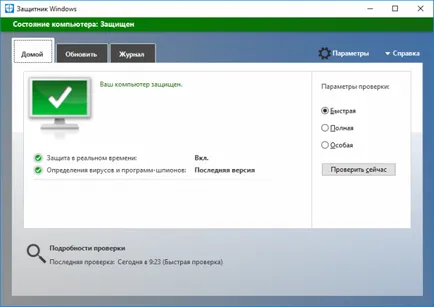
Ако изведнъж сте искали да деактивирате защитник и просто го изключи в настройките, това ще ви помогне само за известно време, след 15 минути, той автоматично се включва отново!
Microsoft, Windows 10 се грижи за безопасността на потребителите, автоматична актуализация на магазина за приложения ..
Как да изключите напълно Defender в Windows 10?
Има най-малко три, че аз знам, на метода (както пише той, дойде с 4-ти):
1. Инсталирайте антивирусна програма, и други Defender ще се изключи автоматично.
Мога да посъветвам - ако искате скорост, повече възможности и защита, опитайте с безплатен антивирусен 360 Общо за сигурност.
2. След установяване на Местна инициативна група политика.
Този метод е подходящ за всеки, не, като например Windows 10 Начало gpedit.msc отбор дори не се стартира.
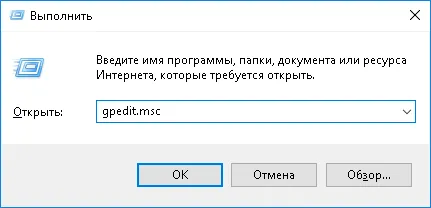
Продължете Компютърна конфигурация - Административни шаблони - на Windows компоненти - EndpointProtection.
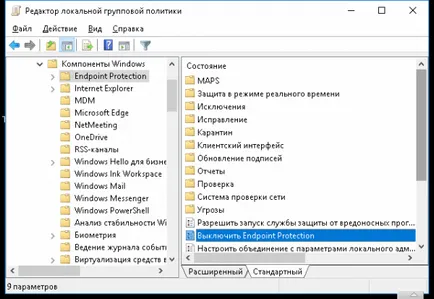
Ние идваме до точката на Group Policy - Disable Endpoint Protection и настроен на Включен.
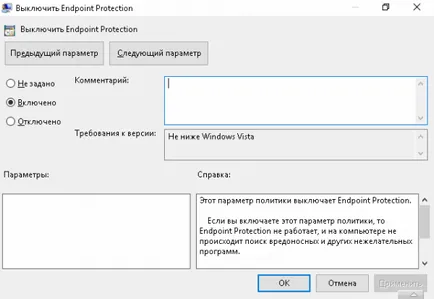
ОК, за да приложите настройките и да рестартирате.
Defender вече няма да се занимават с нас и да се защитят.
3. След модификация регистър стойност.
Намери клон на регистъра HKEY_LOCAL_MACHINE \ Software \ правила на \ Microsoft \ Windows Defender
Ние трябва да създадем стойност DWORD име DisableAntiSpyware (ако не е, но това не е по подразбиране).
Определете стойността на този параметър 0 и рестартиране, за да можем да изключите защитник windose 10.
За да се избегне бърникането екипи и клони, можете просто да изтеглите и стартирате рег файла, който ще направи разликата - свали забраните-защитник-в-дограма-10 (имаше zaarhvirovat zipom като regfayl браузър се отваря като tektovy)
След регистрацията на досие за кандидатстване също така трябва да се рестартира, за да активирате промените (защитникът на разстояние)
4. Използването на софтуер на трети страни.
Има различни оптимизатори и специални програми за управлението на настройките си. Този метод не ще съветва като мен не го използвам. Смятам, че колкото по-малко различните програми, толкова по-стабилна система ще работи и по-малко вероятно да бъдат заразени от вирус.
Може би, ако ще падне достоен и необходима програма ще го съветва и в бъдеще.
Има много различни начини, е добро, изберете кой ще бъде по-лесно да се използва (това ми хареса с Group Policy, че е жалко, че не работи на всички версии на Windows 10, така че за мен да се води по пътя с деактивиране-защитник-в-прозорци-10.reg)